இசை அல்லது வீடியோ ஸ்ட்ரீமிங்கிற்கு Raspberry Pi சாதனத்தைப் பயன்படுத்த விரும்புகிறீர்களா? உங்கள் ராஸ்பெர்ரி பை சிஸ்டத்தில் திறம்பட இயங்கக்கூடிய மற்றும் இசை மற்றும் வீடியோ கோப்புகளை இயக்க உங்களுக்கு உதவும் இலகுரக மீடியா பிளேயர் உங்களுக்குத் தேவை.
உங்கள் ராஸ்பெர்ரி பை சாதனத்திற்கான மீடியா பிளேயரைத் தேர்ந்தெடுப்பதில் உங்களுக்கு குழப்பம் இருந்தால், ராஸ்பெர்ரி பையில் நீங்கள் நிறுவக்கூடிய சில சிறந்த மீடியா பிளேயர்களின் பட்டியலை வழங்கும் இந்தக் கட்டுரையைப் பின்பற்றவும்.
அவற்றை விரிவாக விவாதிக்க ஆரம்பிக்கலாம்.
சிறந்த ராஸ்பெர்ரி பை மீடியா பிளேயர்கள்
ராஸ்பெர்ரி பையில் பயன்படுத்தக்கூடிய சில சிறந்த மீடியா பிளேயர்களின் பட்டியல் கீழே குறிப்பிடப்பட்டுள்ளது:
1: VLC மீடியா பிளேயர்
VLC இது ஒரு இலகுரக மீடியா பிளேயர் ஆகும், இது உங்கள் ராஸ்பெர்ரி பை சிஸ்டத்தில் அதிக சுமைகளை வைக்காமல் திறமையாக இயங்கும். நீங்கள் வெவ்வேறு வடிவங்களின் ஆடியோ அல்லது வீடியோ கோப்புகளை இயக்க விரும்பினால், ராஸ்பெர்ரி பை அமைப்பில் இந்த பிளேயரை உங்கள் இயல்புநிலை மீடியா பிளேயராக நிறுவி சேர்க்கலாம். நீங்கள் மீடியா பிளேயர் தீம்களை மாற்றலாம் மற்றும் உங்கள் விருப்பப்படி VLC பிளேயரைத் தனிப்பயனாக்க செருகுநிரல்கள் அல்லது நீட்டிப்பைச் சேர்க்கலாம்.
இருந்தாலும், VLC உங்கள் Raspberry Pi அமைப்பில் முன்பே நிறுவப்பட்டுள்ளது, ஆனால் அது இல்லையென்றால், அதை நிறுவ கீழே குறிப்பிடப்பட்டுள்ள கட்டளையைப் பயன்படுத்தலாம்:
$ சூடோ பொருத்தமான நிறுவு vlc

2: ப்ளெக்ஸ் மீடியா சர்வர்
திரைப்படங்கள், நிகழ்ச்சிகள், செய்திகள், இசை ஆகியவற்றை ஸ்ட்ரீமிங் செய்ய சிறிய மீடியா சர்வரை உருவாக்க விரும்பினால், நீங்கள் நிறுவலாம் பிளக்ஸ் குறிப்பாக இந்த நோக்கத்திற்காக கட்டப்பட்ட மீடியா பிளேயர். இது உங்கள் ராஸ்பெர்ரி பை சிஸ்டத்தில் இயங்கும் இலகுரக மீடியா சர்வர் மற்றும் கிட்டத்தட்ட எல்லா வகையான மீடியா கோப்புகளையும் எங்கிருந்தும் இயக்க உங்களுக்கு சுதந்திரம் அளிக்கிறது.
ராஸ்பெர்ரி பையில் இந்த கருவியை நிறுவலாம் என்று நீங்கள் சொல்லலாம் .அந்த கோப்பு, நீங்கள் பதிவிறக்க முடியும் இங்கே , நிறுவலுக்கு டெர்மினலில் கீழே உள்ள கட்டளையைப் பயன்படுத்தவும்:
$ சூடோ பொருத்தமான நிறுவு . /< deb_file_name > 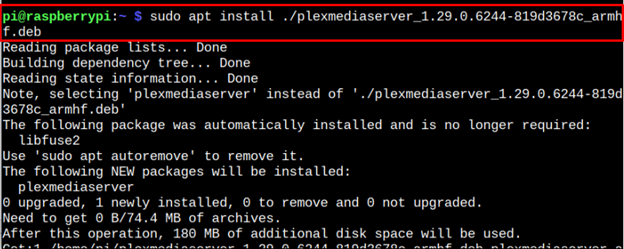
3: என்ன
என்ன? மற்ற மீடியா பிளேயர்களை விட ராஸ்பெர்ரி பைக்கான மற்றொரு பயனுள்ள மீடியா பிளேயர் ஆகும். தவிர, அனைத்து மீடியா கோப்புகளையும் இயக்கும் திறனைக் கொண்டிருப்பதால், உங்களுக்குப் பிடித்த திரைப்படங்கள், வீடியோக்கள், நேரடி சேனல்கள் மற்றும் பலவற்றைப் பார்க்கலாம். நீங்கள் நிறுவக்கூடிய பல்வேறு செருகுநிரல்கள் அல்லது துணை நிரல்கள் உள்ளன என்ன? இது உங்கள் கணினியில் உள்ள எந்த வகையான உள்ளடக்கத்தையும் ஸ்ட்ரீமிங் செய்ய உதவுகிறது.
நிறுவுவதற்கு என்ன? உங்கள் Raspberry Pi இல், கீழே குறிப்பிடப்பட்டுள்ள கட்டளையை இயக்கவும்:
$ சூடோ பொருத்தமான நிறுவு குறியீடு 
4: எக்ஸ்பியன்
எக்ஸ்பியன் கோடி மீடியா மையங்களின் இலகுரக மற்றும் வேகமான விநியோகமாகும், இது நீங்கள் பொழுதுபோக்கிற்காக ராஸ்பெர்ரி பையைப் பயன்படுத்தினால் உங்கள் சிறந்த தேர்வாக இருக்கும். உள்ளமைக்கப்பட்ட அம்சங்கள் சில எக்ஸ்பியன் VNC சர்வர், AirPlay, AutoFS மற்றும் மேம்படுத்தப்பட்ட கோப்பு பகிர்வு அம்சம் ஆகியவை அடங்கும்.
அமைக்க எக்ஸ்பியன் உங்கள் ராஸ்பெர்ரி பையில் உங்களுக்கு கீழே குறிப்பிடப்பட்ட கூறுகள் தேவைப்படும்:
- ராஸ்பெர்ரி பை
- HDMI கேபிள்
- வைஃபை அல்லது ஈதர்நெட் கேபிள்
- பவர் சப்ளை
- கண்காணிக்கவும்
- சுட்டி
- விசைப்பலகை
- பாதுகாப்பான எண்ணியல் அட்டை
உங்கள் Raspberry Pi இல் Xbian ஐ நிறுவ, இந்தப் படிகளைப் பின்பற்றவும்:
படி 1: கிளிக் செய்வதன் மூலம் Xbian படத்தைப் பதிவிறக்கவும் இணைப்பு .
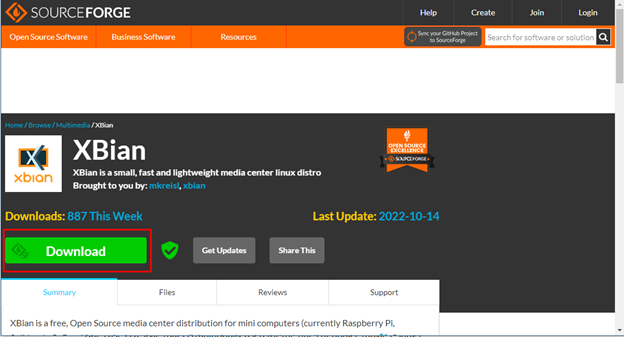
படி 2: Xbian ஐ சேமிப்பக சாதனத்தில் நிறுவ, இணைக்கப்பட்டுள்ள இணைப்பிலிருந்து உங்கள் கணினியில் Etcher கருவியைப் பதிவிறக்கவும் இங்கே .
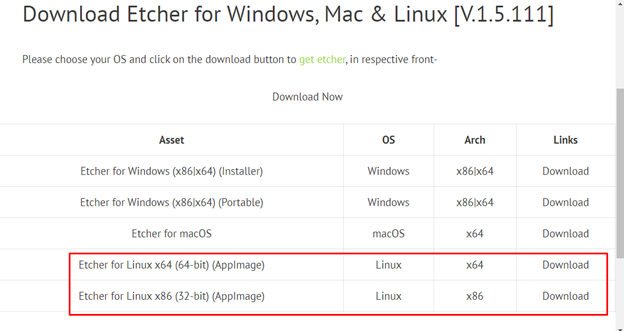
படி 3: இப்போது உங்கள் ராஸ்பெர்ரி பையில் SD கார்டைச் செருகவும்.
அவ்வளவுதான், இப்போது நீங்கள் Xbian மூலம் மீடியாவை ஸ்ட்ரீம் செய்ய தயாராக உள்ளீர்கள்.
5: FreeELEC
FreeELEC மற்றொரு கோடி அடிப்படையிலான OS ஆகும், இது பொழுதுபோக்கு நோக்கத்திற்காக தங்கள் சாதனத்தைப் பயன்படுத்த விரும்பும் பயனர்களுக்காக சிறப்பாக வடிவமைக்கப்பட்டுள்ளது. உங்கள் ராஸ்பெர்ரி பை சாதனத்தில் இசை அல்லது வீடியோக்களை ஸ்ட்ரீம் செய்ய அனுமதிக்கும் பல்வேறு உள்ளமைக்கப்பட்ட கருவிகள் இதில் அடங்கும். இசை மற்றும் வீடியோக்களை இயக்குவதைத் தவிர, வெவ்வேறு கேம்களை விளையாடவும் இந்த OS ஐப் பயன்படுத்தலாம்.
இந்த மீடியா பிளேயரை நிறுவ, கீழே குறிப்பிடப்பட்டுள்ள படிகளைப் பின்பற்றவும்:
படி 1: இலிருந்து LibreELEC இன் படக் கோப்பைப் பதிவிறக்கவும் இணைப்பு .:
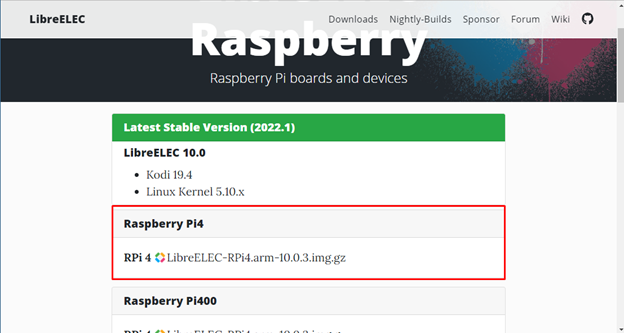
படி 2: Etcher பயன்பாட்டைப் பயன்படுத்தி SD கார்டில் படத்தை உருவாக்கவும்.
படி 3: இப்போது, LibreELEC ஐ துவக்க உங்கள் Raspberry Pi இல் SD கார்டைச் செருகவும்.
அவ்வளவுதான், இப்போது ராஸ்பெர்ரி பையில் உங்களுக்குப் பிடித்த மீடியாவை அனுபவிக்கவும்.
படிகளின் விவரங்களுக்கு இதையும் பார்க்கவும் கட்டுரை .
இது தான், இப்போது இறுதி எண்ணங்களை நோக்கி செல்வோம்.
இறுதி எண்ணங்கள்
Raspberry Pi இன் பல பயன்பாடுகளில், அதன் குறிப்பிடத்தக்க பயன்பாடுகளில் ஒன்று அதை ஒரு ஊடக மையமாக பயன்படுத்துவதாகும். பல மீடியாக்களை ஸ்ட்ரீமிங் செய்வதற்கும் இயக்குவதற்கும் ராஸ்பெர்ரி பையைப் பயன்படுத்த, ஒரு நல்ல மீடியா பிளேயர் தேவை. சில அற்புதமான மீடியா பிளேயர்களை நாங்கள் விவாதித்தோம் VLC , ப்ளெக்ஸ் , என்ன? , எக்ஸ்பியன் , மற்றும் FreeELEC மீடியா பிளேயர்கள்.